Aktivität 11: Nachbearbeiten der Werkzeugwege
In dieser abschließenden Aktivität regenerieren Sie alle Werkzeugwege und simulieren diese. Auf diese Weise können Sie Werkzeugwegfehler ermitteln und beheben. Wenn Sie mit den Werkzeugwegen zufrieden sind, bearbeiten Sie die Operationen nach, um den von den Werkzeugmaschinen verwendeten NC-Code zu erzeugen.
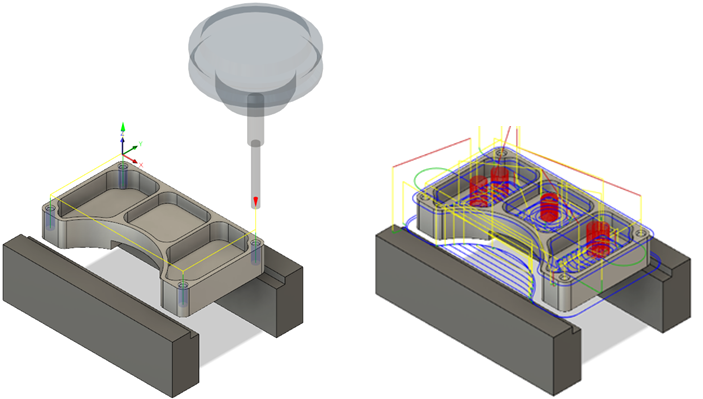
Davor, Darstellung des an den vier Bohrungen angewendeten Bohren-Werkzeugwegs mit dem Gewindezyklus (links). Danach, Darstellung aller Werkzeugwege während der Simulation (rechts).
Voraussetzungen
- Aktivität 10 ist abgeschlossen.
Schritte
Regenerieren Sie alle Werkzeugwege im Setup.
Klicken Sie im Browser auf den Knoten Setup1.
Wählen Sie im Werkzeugkasten Fertigen auf der Registerkarte Fräsen die Option Aktionen > Erzeugen
 aus.
aus.Wenn eine Meldung darauf hinweist, dass mindestens eine Operation keine Regenerierung benötigt, klicken Sie trotzdem auf Ja.
Simulieren Sie die Werkzeugwege.
Wählen Sie bei im Browser weiterhin ausgewähltem Knoten Setup1 im Werkzeugkasten Fertigen die Option Aktionen > Simulieren
 aus.
aus.Das Dialogfeld Simulieren wird angezeigt, und die kontextabhängige Umgebung Simulation wird geöffnet. Alle Registerkarten im Arbeitsbereich Fertigen werden ersetzt.
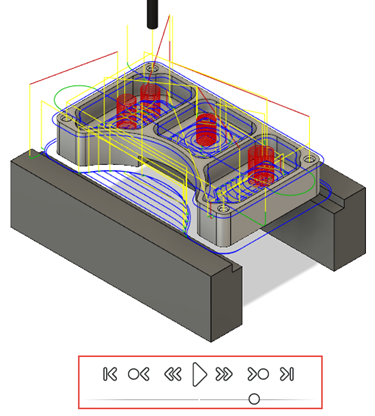
Klicken Sie unten im Ansichtsbereich in der Simulationswiedergabe auf Wiedergeben
 , um die definierten Werkzeugwege anzuzeigen.
, um die definierten Werkzeugwege anzuzeigen.Wenn die Simulation abgeschlossen ist, klicken Sie im Werkzeugkasten auf Simulation beenden
 .
.
Bearbeiten Sie das Setup mit Haas / A-axis nach, um den NC-Code anzuzeigen.
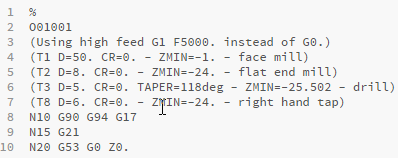
Wählen Sie im Browser Setup1 aus.
Klicken Sie im Werkzeugkasten Fertigen auf Setup > NC-Programm erstellen
 . Das Dialogfeld NC-Programm wird geöffnet.Tipp: Sie können auch mit der rechten Maustaste auf den Knoten Setup1 im Browser klicken und NC-Programm erstellen auswählen.
. Das Dialogfeld NC-Programm wird geöffnet.Tipp: Sie können auch mit der rechten Maustaste auf den Knoten Setup1 im Browser klicken und NC-Programm erstellen auswählen.Wählen Sie in der Gruppe Maschine und Postprozessor aus der Dropdown-Liste Postprozessor die Option Aus Bibliothek wählen, um einen Postprozessor auszuwählen.
Legen Sie Filter > Funktionen auf Fräsen und das Pulldown-Menü Hersteller auf Haas Automation fest.
Wählen Sie den Postprozessor HAAS - A-axis (pre-NGC) aus, ziehen Sie ihn in den Ordner Lokal, und klicken Sie auf Auswählen.
Anmerkung: Nachdem Sie den Postprozessor heruntergeladen und in den Ordner Lokal verschoben haben, müssen Sie diesen Schritt nicht erneut ausführen.Übernehmen Sie in der Gruppe Programm die Vorgaben für Name/Nummer des Programms, oder geben Sie andere an.
Übernehmen Sie den vorgegebenen Ausgabeordner für die NC-Code-Datei, oder wählen Sie einen anderen Ordner aus.
Anmerkung: Wenn NC-Datei im Editor öffnen ausgewählt ist, wird die nachbearbeitete NC-Code-Datei im vorgabemäßigen NC-Editor geöffnet.Um die Datei nachzubearbeiten, klicken Sie auf Postprozessor. Der Editor wird geöffnet und zeigt den NC-Code für die ausgewählte Maschine an.
Tipp: Sie können auch einzelne Operationen nachbearbeiten, indem Sie im Browser mit der rechten Maustaste auf die Operation klicken und NC-Programm erstellen auswählen.
Aktivität 11 - Zusammenfassung
In dieser Aktivität haben Sie alle Werkzeugwege regeneriert und simuliert. Anschließend haben Sie die Operationen nachbearbeitet, um den von der Werkzeugmaschine verwendeten NC-Code zu erzeugen.
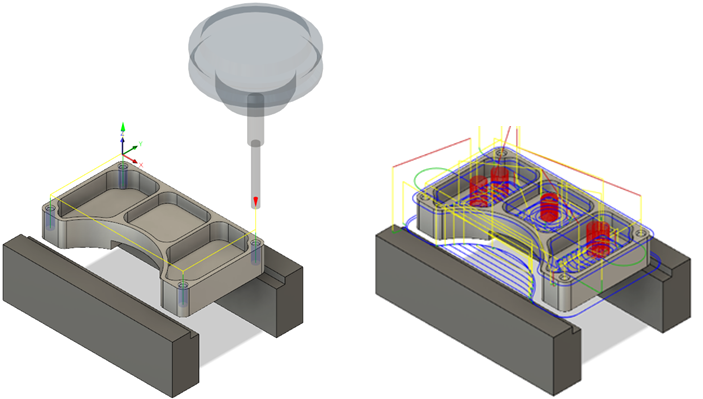
Davor, Darstellung des an den vier Bohrungen angewendeten Bohren-Werkzeugwegs mit dem Gewindezyklus (links). Danach, Darstellung aller Werkzeugwege während der Simulation (rechts).